这篇教程是向脚本之家的朋友介绍PS制作金馆长漫画表情方法,教程制作出来的漫画表情非常的不错,难度也不是很大,推荐到脚本之家,喜欢的朋友一起来学习吧
金馆长表情近年来在各大网站都非常流行,打字的同时加上一两张金馆长表情早已成了包括沫沫在内众屌丝的娱乐项目之一,每次一有小伙伴发出搞笑表情,沫沫就立马点击收藏。但在收藏图片的同时,不知道各位有没有像沫沫一样希望有朝一日能够自己制作金馆长的表情,逗人娱乐呢?如果有的话,千万不要错过沫沫接下来分享的经验,读了这篇经验,你也可以任意制作各种表情啦。

方法/步骤
1、打开PS,双击空白部分,打开我的电脑,找到要进行P图的图片后点击【打开】。
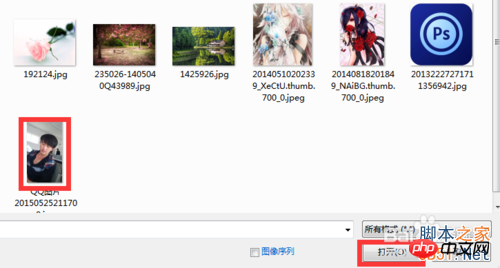
2、如图,图片已呈现在画布中了。首先,我们在左侧工具栏选择【画笔工具】→【修复画笔工具】。将画笔大小设置为40像素,硬度设为0,当然也可以设为其他数,但建议硬度不宜过大,以免在涂抹时在人物脸部造成的痕迹太过生硬。
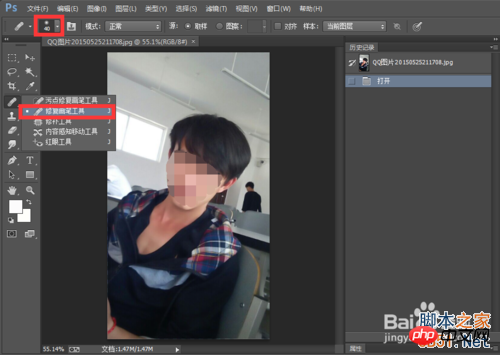
3、按住Alt键不放,点击鼠标左键在人物脸部光滑位置采集样本,然后送开Alt键,在人物眼睛、鼻子、嘴巴位置进行涂抹,涂抹的过程中要有耐心,不停地采集、涂抹、采集、再涂抹,直至将人物脸部器官全部隐藏为止,接下来我们将画笔工具换为【历史记录画笔工具】。
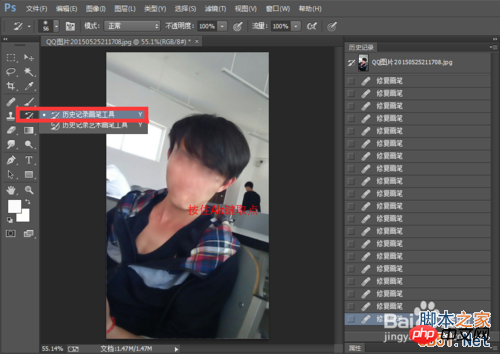
4、在菜单栏选择【滤镜】→【模糊】→【高斯模糊】,在弹出的对话框内,将半径改为3像素,点击【确定】。
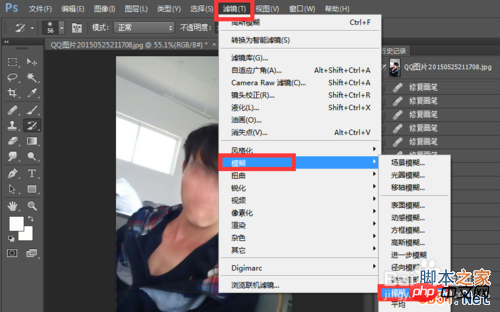
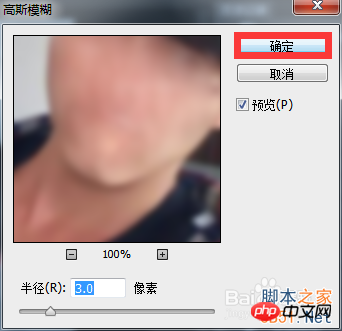
5、鼠标移到历史操作记录框,在高斯模糊前面的方框内点击一下,然后再点击上一步骤。
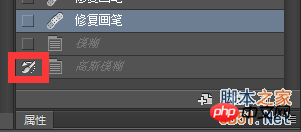
6、然后使用历史记录画笔工具在人物脸部均匀涂抹,直到脸部效果变得细腻柔和为止。如图,为沫沫涂抹过后的效果。
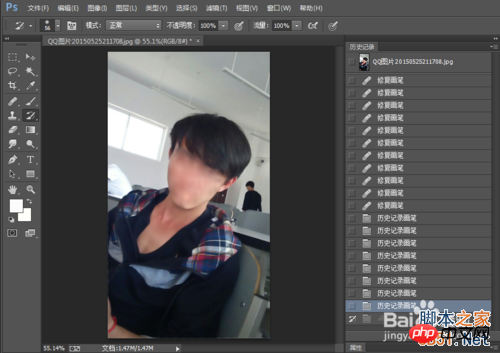
7、接下来打开一张带有金馆长表情的图片,并在左侧工具栏选择【矩形选框工具】,框选图中金馆长的五官。
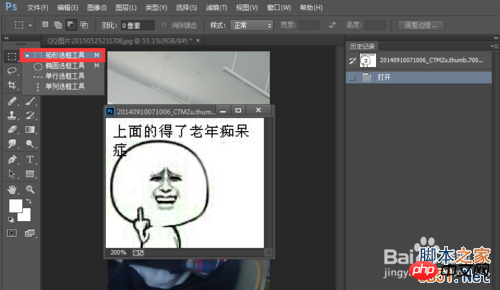
8、如图,沫沫已成功将金馆长的五官框选出来了,接下来选择【移动工具】,将矩形框住的部分移至之前处理的图片中去。
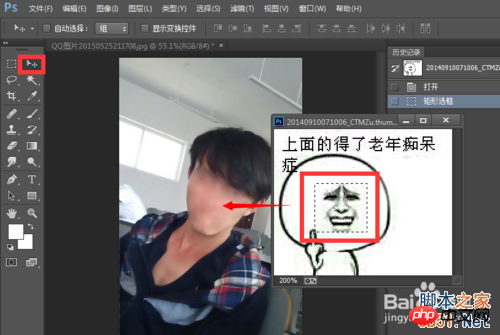
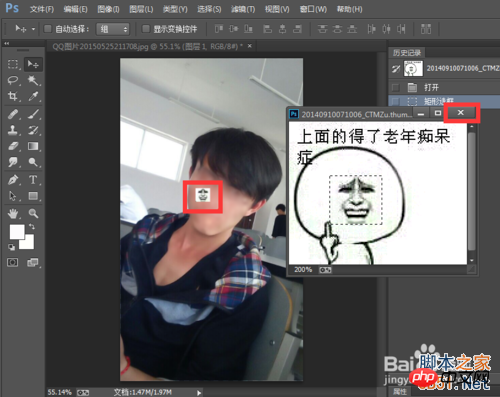
9、将表情移至人物脸部位置后,快捷键Ctrl+T自由变换图片大小,同时加以旋转。为了使旋转的角度更为合适,我们可以在图层混合模式一栏将正常改为正片叠底。
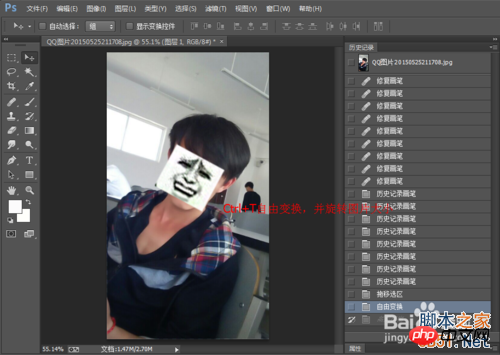
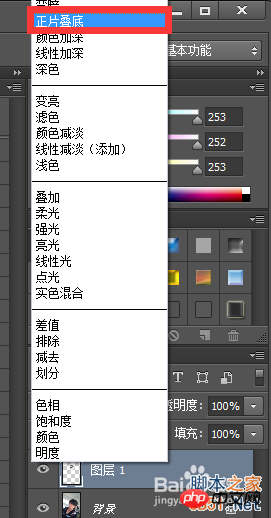
10、如图,金馆长的表情已接近透明,接下来就方便我们进行自由变换和旋转啦。
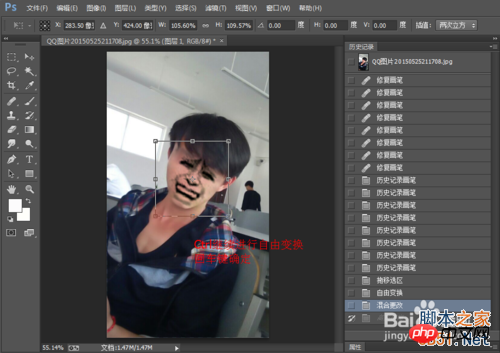
11、当表情调到合适位置和大小后,选择工具栏内【橡皮擦工具】,将橡皮擦大小设为40像素,硬度设为0,涂去表情多余的部分,使表情和人物脸部更加融合、真实。(由于太透明沫沫怕不能很好地进行多余部分的去除,所以暂时将混合模式改了回去。)
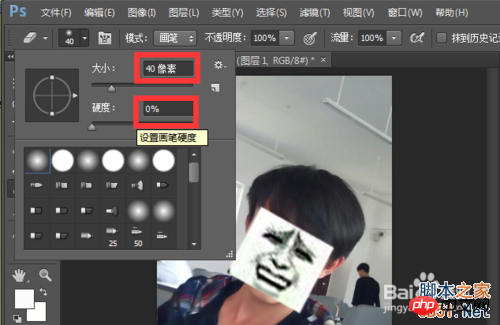
12、如图,沫沫已将多余部分擦去,接下来再次将混合模式改为【正片叠底】,如果觉得新生的五官颜色太深,我们还可以在不透明度那一栏进行调节,沫沫在这里将不透明度设为85%。
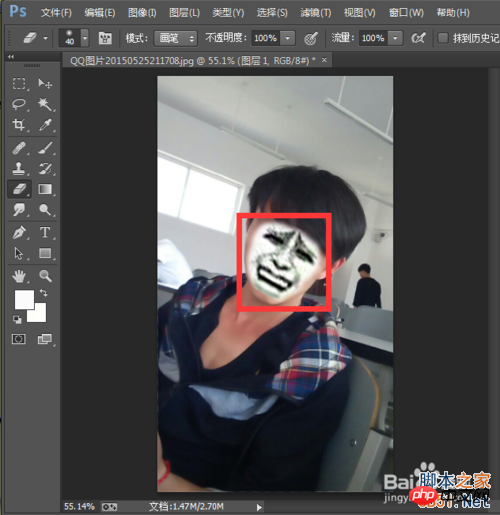
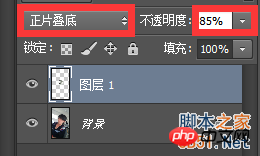
13、最终效果出来啦!看起来是不是很逼真呢?小伙伴们快去试试吧。
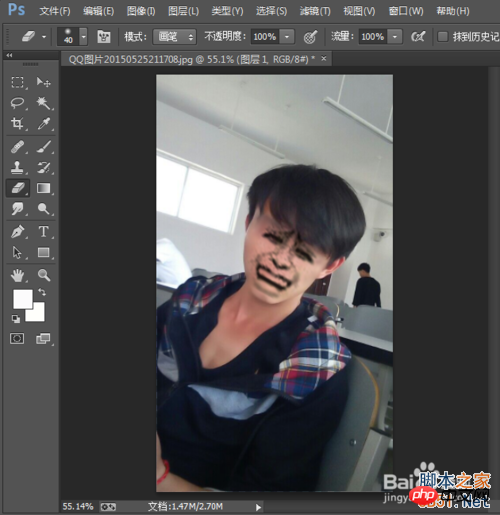
注意事项
其实使用历史记录画笔工具这一步骤可以省略,但为了达到更好的效果,沫沫还是选择多走这一步骤,顺便给小伙伴们熟悉一下【历史记录画笔工具】的使用。
教程结束,以上就是PS制作金馆长漫画表情教程,希望对大家有所帮助!
 比較Photoshop定價:選項和好處May 12, 2025 am 12:17 AM
比較Photoshop定價:選項和好處May 12, 2025 am 12:17 AMAdobePhotoshop提供三種套餐:1)單一應用計劃,適合只需Photoshop的用戶,費用較低,包含20GB雲存儲;2)CreativeCloud全套計劃,適合需多種Adobe應用的用戶,費用較高,包含100GB雲存儲;3)學生和教師優惠計劃,適合預算有限的學術用戶,費用低,包含20GB雲存儲。
 是什麼使Photoshop與眾不同?它的主要功能May 11, 2025 am 12:16 AM
是什麼使Photoshop與眾不同?它的主要功能May 11, 2025 am 12:16 AMPhotoshop'sprimaryfunctionistoenableuserstomanipulate,enhance,andcreatedigitalimageswithprecisionandcontrol.Itsspecialfeaturesinclude:1)alayer-basededitingsystemforindependentelementmanipulation,2)anextensivelibraryoftoolsandfiltersforvarioustasks,an
 Photoshop:專業圖像編輯的成本May 10, 2025 am 12:19 AM
Photoshop:專業圖像編輯的成本May 10, 2025 am 12:19 AMPhotoshop的使用成本包括直接費用、時間與學習曲線、資源與硬件投入。 1.直接成本:訂閱制每月$20至$50,一次性購買數百美元。 2.時間與學習:需要大量時間和實踐,建議通過在線課程和教程學習。 3.資源與硬件:需要高性能電腦和足夠存儲空間,確保硬件配置以提升效率。
 圖像編輯必需品:Photoshop的關鍵功能May 09, 2025 am 12:05 AM
圖像編輯必需品:Photoshop的關鍵功能May 09, 2025 am 12:05 AMPhotoshop的核心功能包括圖層、選區工具和調整工具。 1.圖層允許獨立編輯圖像部分,支持圖層樣式。 2.選區工具如套索、魔術棒和快速選擇工具,提供精確編輯。 3.調整工具如色階、曲線和色相/飽和度,可非破壞性調整圖像。
 我的目的:協助與Photoshop相關的任務May 08, 2025 am 12:18 AM
我的目的:協助與Photoshop相關的任務May 08, 2025 am 12:18 AM在Photoshop中,圖層蒙版的作用是允許以非破壞性的方式隱藏或顯示圖層的一部分。 1.圖層蒙版的工作原理是通過黑白灰度控製圖層的可見性。 2.基本用法包括圖像合成,如將人物圖像合成到新背景中。 3.高級用法可利用漸變蒙版實現圖像平滑過渡。
 Photoshop和免費替代方案:比較外觀May 06, 2025 am 12:12 AM
Photoshop和免費替代方案:比較外觀May 06, 2025 am 12:12 AMPhotoshop的強大功能包括智能對象和神經濾鏡等,而免費替代品如GIMP、Krita和Photopea在特定領域表現出色,如GIMP的圖層功能、Krita的數字繪畫和Photopea的在線編輯。
 Photoshop顏色分級:通過專業技術提升圖像May 05, 2025 am 12:07 AM
Photoshop顏色分級:通過專業技術提升圖像May 05, 2025 am 12:07 AM在Photoshop中進行色彩調整可以通過調整層實現,使圖像更專業。 1.使用色階、曲線、色相/飽和度等工具調整色調、飽和度和亮度。 2.應用LUT創建獨特色彩效果。 3.使用調整層避免圖像失真,並利用“歷史記錄”面板跟踪調整步驟。
 現實世界中的Photoshop:多樣化用途的示例May 04, 2025 am 12:15 AM
現實世界中的Photoshop:多樣化用途的示例May 04, 2025 am 12:15 AMPhotoshop在現實世界中的應用包括藝術創作、科學研究和商業營銷。 1)在藝術創作中,用於數字繪畫和插圖。 2)在科學研究中,用於圖像處理和數據可視化。 3)在商業營銷中,用於廣告設計和品牌形象塑造,這款軟件的多功能性使其在各領域中廣泛應用。


熱AI工具

Undresser.AI Undress
人工智慧驅動的應用程序,用於創建逼真的裸體照片

AI Clothes Remover
用於從照片中去除衣服的線上人工智慧工具。

Undress AI Tool
免費脫衣圖片

Clothoff.io
AI脫衣器

Video Face Swap
使用我們完全免費的人工智慧換臉工具,輕鬆在任何影片中換臉!

熱門文章

熱工具

WebStorm Mac版
好用的JavaScript開發工具

SublimeText3漢化版
中文版,非常好用

mPDF
mPDF是一個PHP庫,可以從UTF-8編碼的HTML產生PDF檔案。原作者Ian Back編寫mPDF以從他的網站上「即時」輸出PDF文件,並處理不同的語言。與原始腳本如HTML2FPDF相比,它的速度較慢,並且在使用Unicode字體時產生的檔案較大,但支援CSS樣式等,並進行了大量增強。支援幾乎所有語言,包括RTL(阿拉伯語和希伯來語)和CJK(中日韓)。支援嵌套的區塊級元素(如P、DIV),

SublimeText3 Mac版
神級程式碼編輯軟體(SublimeText3)

PhpStorm Mac 版本
最新(2018.2.1 )專業的PHP整合開發工具





